Apache se instaluje na většinu distribucí založených na Linuxu. Apache můžete nainstalovat jako součást LAMP stacku (Linux, Apache, MySQL a PHP), který poskytuje robustní a výkonnou platformu pro vývoj a nasazení webových aplikací.
Webový server HTTP Apache je bezplatný webový server s otevřeným zdrojovým kódem, který přenáší webový obsah přes internet.
V tomto tutoriálu vám poskytneme stručné podrobnosti o tom, jak nainstalovat webový server Apache na systém CentOS 8 pomocí terminálu.
Předpoklady
Potřebujete uživatele, který má oprávnění k příkazu „sudo“, nebo uživatele root.
Instalace Apache na CentOS 8
Apache můžete nainstalovat na systém CentOS 8 pomocí následujících kroků:
Krok 1:Aktualizujte úložiště balíčků
Otevřete terminál z postranního panelu v části „Aktivity“ a zadejte příkaz „su“ pro přihlášení jako uživatel root. Zadejte heslo administrátora root takto:

Chcete-li aktualizovat softwarové úložiště seznamu všech balíčků, zadejte níže uvedený příkaz:
$ yum update
Krok 2:Nainstalujte apache
V CentOS 8 můžete nainstalovat službu Apache s názvem „httpd“. Následující příkaz, který zadáte na terminálu, abyste nainstalovali apache na váš systém CentOS:
$ yum –y install httpd
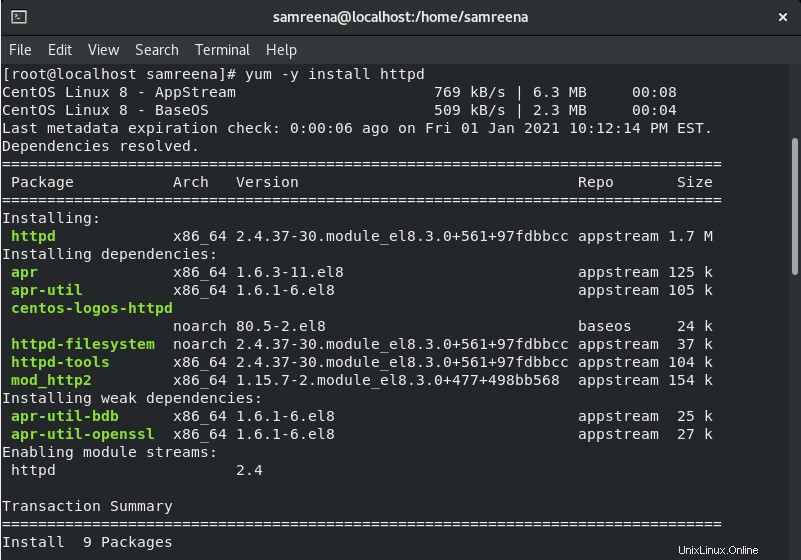
Možnost „y“ automaticky ignoruje výzvu k potvrzení uživatele a vybere „ano“, aby byla instalace Apache do vašeho systému dokončena.
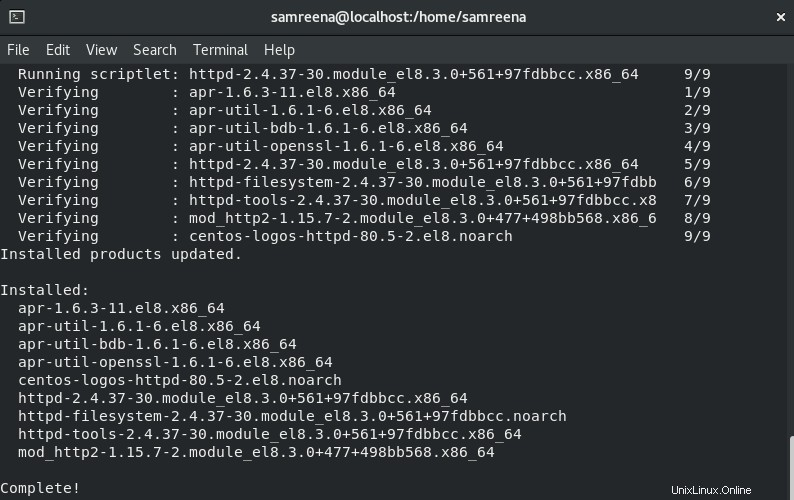
Krok 3:Správa služeb Apache
Služba Apache běží na pozadí vašeho systému. Chcete-li povolit nebo nakonfigurovat služby Apache, spusťte níže uvedený příkaz:
$ systemctl enable httpd

Nyní spusťte služby apache zadáním níže uvedeného příkazu na terminálu a poté zkontrolujte stav provozu služeb apache následovně:
$ systemctl start httpd $ systemctl status httpd
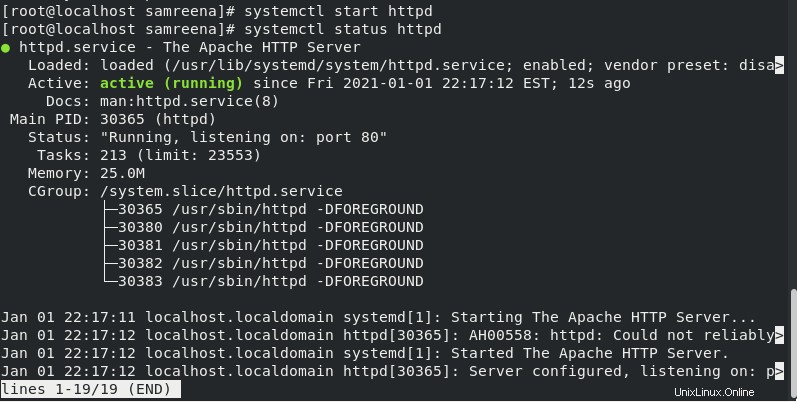
Zde jsme zmínili některé příkazy pro správu služeb apache, které jsou uvedeny níže:
Znovu načtěte služby webového serveru apache pomocí níže uvedeného příkazu:
$ systemctl reload httpd
Pro opětovné restartování služeb použijte následující příkaz:
$ systemctl restart httpd
Služby apache ve vašem systému můžete také zastavit spuštěním níže uvedeného příkazu:
$ systemctl stop httpd
Chcete-li službu apache zakázat, použijte následující příkaz:
$ systemctl disable httpd
Krok 4:Upravte konfiguraci brány firewall pro Apache
Různé druhy provozu využívají různé porty na webových serverech. Pomocí brány firewall můžete povolit provoz HTTP a HTTPS na portech 80 a 443.
Zadejte níže uvedené příkazy do terminálu jako uživatel root, který tyto porty trvale otevře ve vašem systému:
# firewall-cmd --permanent --zone=public --add-service=http

# firewall-cmd --permanent --zone=public --add-service=https

Znovu načtěte konfigurace brány firewall:
# firewall-cmd –reload

Pro ověření konfigurace firewallu spusťte níže uvedený příkaz:
# firewall-cmd --list-all | grep services
Jak můžete vidět na následujícím snímku obrazovky, HTTP a HTTPS jsou povolené služby v seznamu.

Krok 5:Otestujte webový server Apache v CentOS 8
Když testujete apache ve webovém prohlížeči, v prohlížeči se zobrazí výchozí nová instalační stránka Apache. Najděte IP adresu svého systému pomocí následujícího příkazu:
$ hostname -I

Nyní zadejte IP adresu do URL vašeho nainstalovaného prohlížeče. V tomto systému používáme výchozí dostupný prohlížeč Mozilla firefox. Zadejte tedy IP adresu vašeho systému a otestujte instalaci apache. Ve webovém prohlížeči se zobrazí následující testovací stránka Apache HTTP:
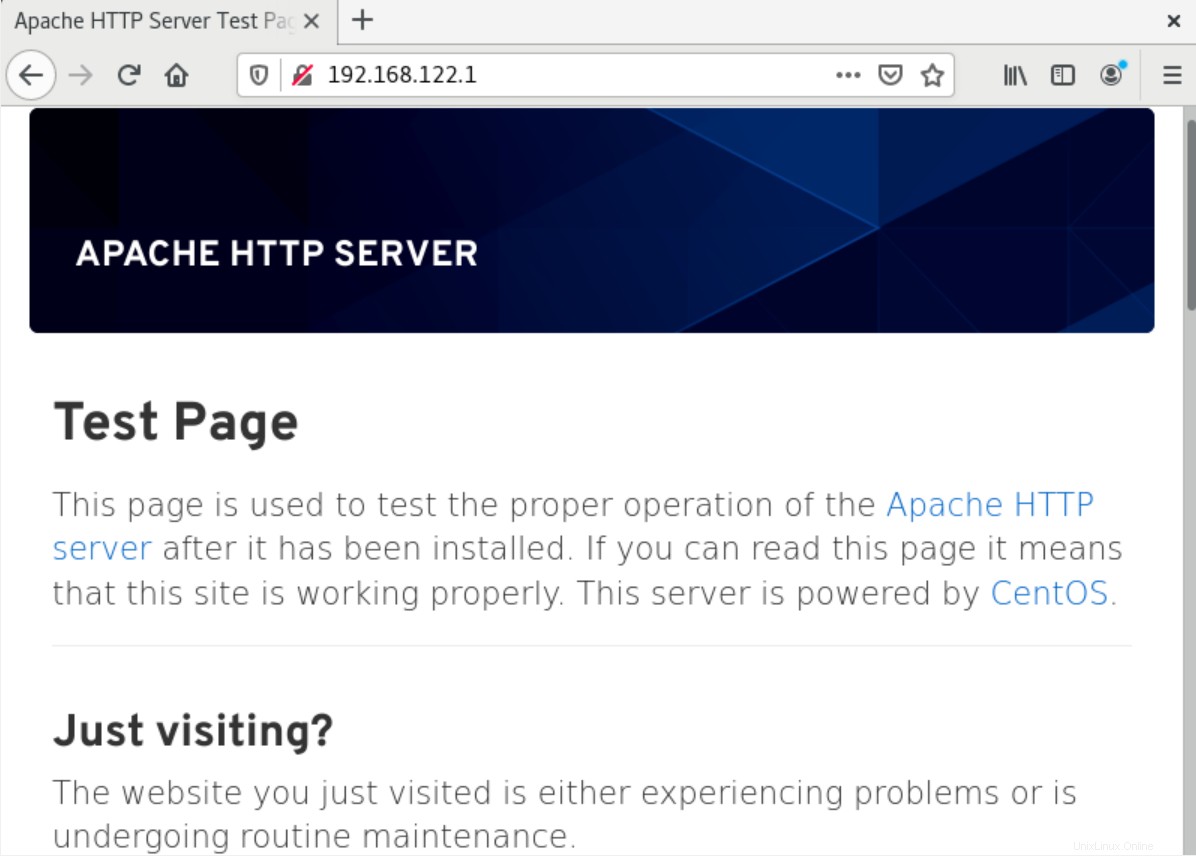
Pokud nepoužíváte grafické rozhraní, spusťte následující příkaz:
$ curl [System-IP-address]:80
Vytvořte soubor HTML a otestujte webový server Apache
Pokud chcete místo zobrazení výchozí testovací stránky webového serveru Apache použít přizpůsobenou stránku Html, zadejte do terminálu následující příkaz a vytvořte stránku indexu Html:
# echo Installation of Apache web server on CentOS 8 > /var/www/html/index.html

Nyní znovu zadejte svou systémovou IP adresu do adresy URL vašeho prohlížeče. Ve vašem prohlížeči se vytiskne následující zpráva:
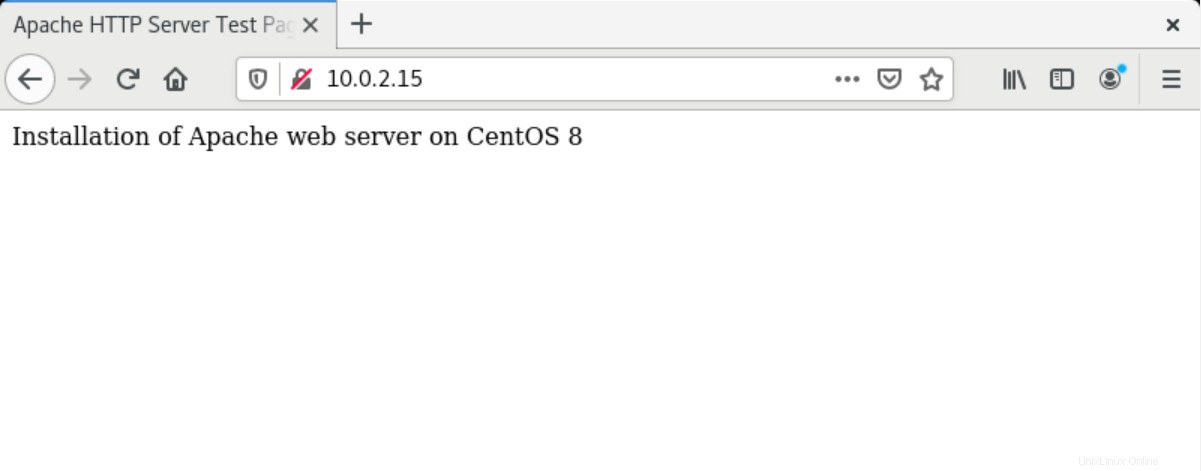
Gratulujeme! Apache funguje správně na vašem systému CentOS, pokud vytiskne upravenou HTML stránku ve vašem prohlížeči.
Odeberte nebo odinstalujte httpd Apache
Modul httpd apache se všemi jeho závislostmi můžete také odebrat ze systému provedením následujícího příkazu:
# yum remove httpd
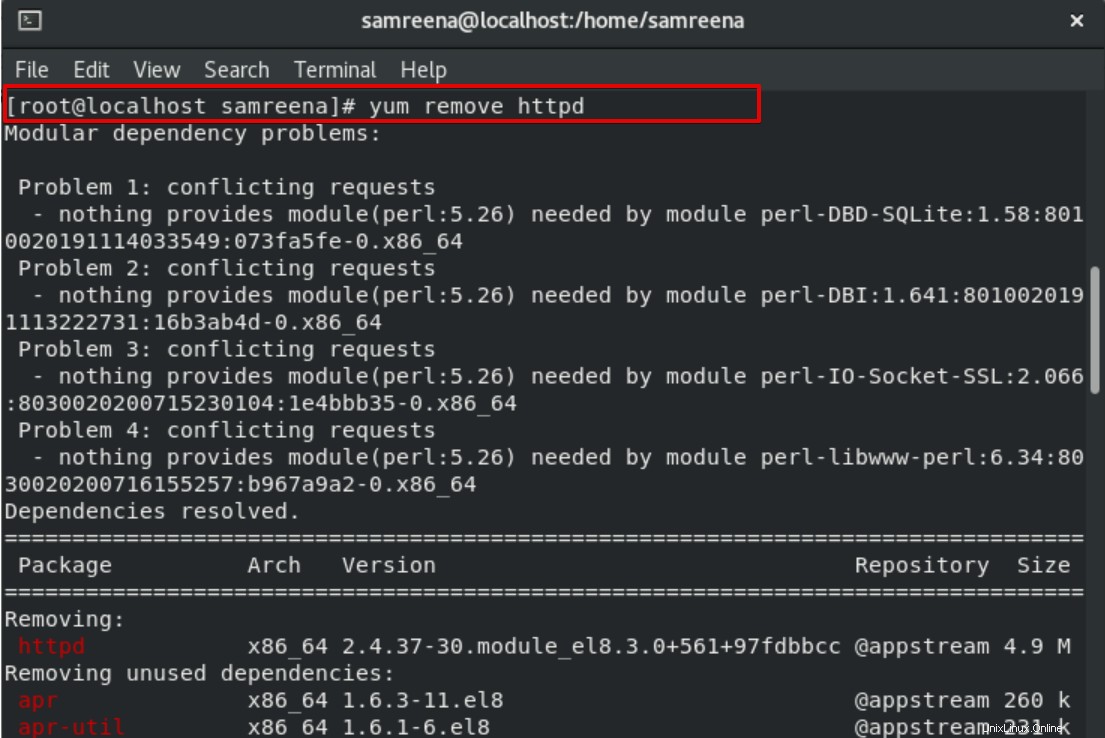
Závěr
Pomocí webového serveru Apache můžete hostovat webové stránky přes síť. Podrobně jsme demonstrovali všechny kroky instalace webového serveru Apache na distribuci CentOS 8. Vytvořili jsme také přizpůsobenou HTML stránku a test v prohlížeči. Po provedení výše uvedeného postupu by měl webový server Apache na vašem systému správně fungovat.